Wat zijn de beste methoden om een screenshot te maken van de belangrijke webcamvergadering of om foto's te maken met een webcam? Als uw pc of Mac een ingebouwde camera of aangesloten webcam heeft, kunt u: foto's maken met de webcam op jouw computer. Hier leest u hoe u er foto's mee kunt maken en delen.
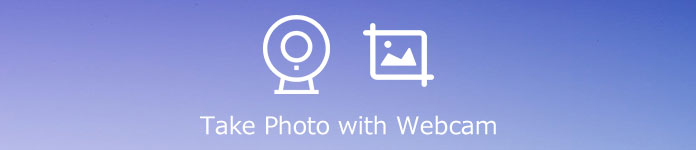
- Deel 1: de beste methode om een foto te maken op Windows / Mac
- Deel 2: de standaardmethode om foto's te maken met webcam
- Deel 3: Hoe maak je een foto met My Laptop Webcam Online
- Deel 4: veelgestelde vragen over het maken van webcamfoto's
Deel 1: de beste methode om een foto te maken op Windows / Mac
Wat zou de ultieme methode moeten zijn om een foto te maken met een webcam op pc en Mac? Of u nu foto's en video's voor de webcam wilt maken of annotaties / watermerken / callouts wilt toevoegen, Apeaksoft Screen Recorder is een veelzijdig webcam recorder om gemakkelijk webcamfoto's te maken. Het stelt u ook in staat om de foto-indelingen, het opnamegebied en meer aan te passen.

4,000,000 + downloads
Grijp een volledig scherm, een vast gebied of een actief venster met audiobestanden.
Voeg realtime lijnen, tekst, markeringen en meer toe om uw opname te annoteren.
Pas het videoformaat en het audiobestand aan voor de uitvoeropname zoals gewenst.
Bekijk eenvoudig een voorvertoning van al uw opnamen met de opnamegeschiedenislijst.
Stap 1Download en installeer de webcamrecorder, start het programma op uw computer. Kies de Videorecorder optie in de hoofdinterface en schakel het Webcam keuze. Hiermee kunt u gemakkelijk video's maken en foto's maken met de webcam.

Stap 2Als u alleen foto's met de webcam wilt maken, kunt u de opnamegrootte voor de webcam aanpassen. Klik na het instellen van het opnamegebied en de audio-instellingen op het REC knop om te beginnen met opnemen.

Stap 3U kunt ook een momentopname maken door op de cameraknop te klikken om foto's te maken met de webcam. Nadat u de gewenste screenshot heeft gemaakt, kunt u de foto's bekijken en bewerken met de mediabibliotheek van het programma.

Deel 2: de standaardmethode om foto's te maken met webcam
De meeste laptops hebben een ingebouwde webcam, waarmee je foto's kunt maken en video's opnemen met gemak. Natuurlijk kunt u eenvoudig de verschillende functies van de webcam bedienen om foto's te maken met een webcam op een laptop met eenvoudige stappen zoals hieronder.
Stap 1Klik op de Start menu op uw laptop of computer, kunt u het alle programma's vermelding in het menu.
Stap 2Dubbelklik op het Nutsbedrijven map en klik op de Webcam-applicatie keuze. Het start de webcam-interface.
Stap 3Klik camera om een venster te openen waarin het beeld van de webcam wordt weergegeven, zodat u foto's kunt maken met een webcam.
Stap 4Hierna kunt u klikken op de Foto nemen knop om naar wens een stilstaand beeld van de camera te maken.
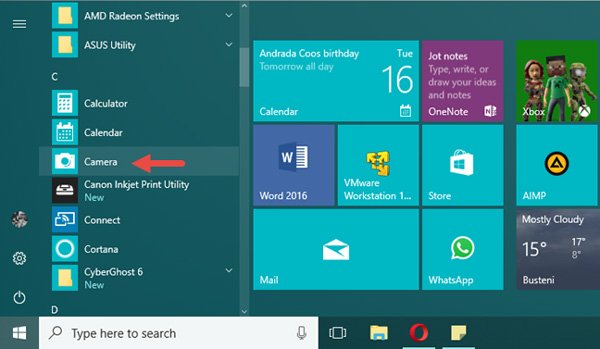
Deel 3: Hoe maak je een foto met My Laptop Webcam Online
Wanneer u online screenshots wilt maken met een webcam zonder extra software, dan is Pixect een online cameracabine en videorecorder waarmee u rekening kunt houden. Het is een uitstekende methode om webcam-selfie vast te leggen met de opnamemodus voor meerdere frames en geavanceerde webcam-effecten toe te passen.
Stap 1Ga naar het online webcam recorder, kunt u op klikken Begin nu! om de schermrecorder te starten. Kies de Gebruik Camera knop en schakel de webcamera op uw computer in.
Stap 2U kunt de gewenste tijd kiezen om een foto te maken met een webcam, of zelfs de fotocollagemodus gebruiken. Bovendien kunt u ook een gewenst fotofilter selecteren en de aspectverhouding dienovereenkomstig.
Stap 3Hierna kunt u klikken op de Foto nemen knop om een schermafbeelding met de webcam te krijgen. Vervolgens kunt u op het Bespaar knop om de foto's op uw computer op te slaan.
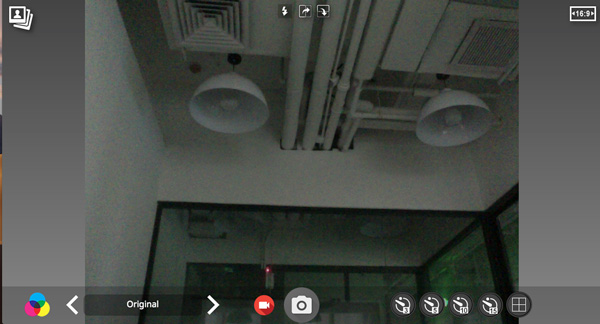
Deel 4: veelgestelde vragen over het maken van webcamfoto's
1. Hoe sluit u een webcam aan op uw pc?
Als u geen ingebouwde webcam op uw pc heeft, kunt u het webcamtype controleren, zoals de USB-poort, HDMI-kabel en meer. U moet de USB-kabel in de USB-poort van uw computer steken en dienovereenkomstig foto's maken met de webcam.
2. Waarom kan ik geen foto's maken met de webcam online?
Als u online foto's met de webcam wilt maken, moet u de webcamfunctie voor uw browser inschakelen of zelfs vooraf de Adobe Flash Drive op uw computer downloaden. Controleer gewoon nog een keer of u de webcam niet rechtstreeks in uw browser kunt starten.
3. Kan ik foto's maken met de webcam in GIF-indeling?
Meestal kunt u de foto's opslaan als JPEG, een gecomprimeerd fotoformaat met een relatief kleiner formaat. Natuurlijk kun je de bestanden ook als PNG gebruiken om de foto's met een betere kwaliteit te krijgen. Wanneer u Apeaksoft Screen Capture gebruikt, kunt u zelfs foto's maken met een webcam in GIF. (Controleren hoe JPEG-afbeeldingen te comprimeren)
Conclusie
Als u foto's wilt maken met een webcam, leest u in het artikel meer over de 3 meest efficiënte methoden. U kunt eenvoudig de ingebouwde functie gebruiken om direct een momentopname te maken. Natuurlijk zijn er enkele online webcamtools om foto's te maken. Apeaksoft Screen Capture is een veelzijdige schermrecorder om video op te nemen en snapshots te maken voor webcambestanden.




